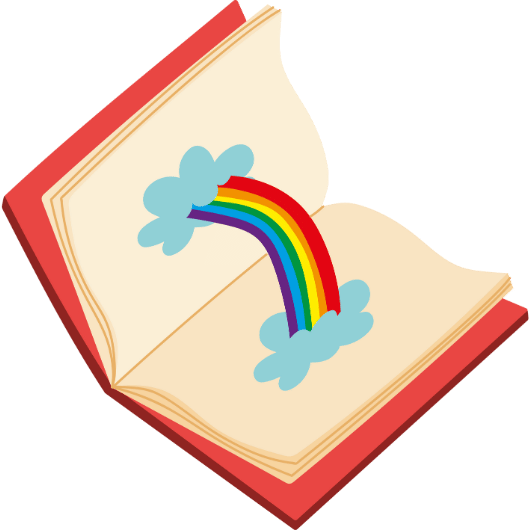게임을 실행하려는데 NVIDIA 앱이 갑자기 먹통인가요? 최신 그래픽 드라이버로 업데이트하고 싶은데, 무한 로딩이나 검은 화면만 뜨면서 실행조차 되지 않아 답답하신가요? 이런 ‘엔비디아 앱 실행 안됨’ 문제는 여러분만 겪는 것이 아닙니다. 다행히 대부분 간단한 조치로 해결할 수 있습니다.
엔비디아 앱 실행 오류, 핵심 해결 3줄 요약
- 가장 먼저 NVIDIA 관련 서비스를 재시작하고 관리자 권한으로 앱을 실행해 보세요.
- 그래픽 드라이버를 최신 버전으로 업데이트하거나, 문제가 지속되면 DDU(Display Driver Uninstaller)를 이용한 클린 설치를 진행합니다.
- 다른 프로그램과의 충돌 가능성을 확인하고, 윈도우 업데이트 및 시스템 설정을 점검하는 것으로 간단히 해결될 수도 있습니다.
가장 먼저 시도해 볼 기본 해결법
복잡한 방법을 시도하기 전에, 가장 간단하면서도 효과적인 방법부터 시작해 보세요. 대부분의 사소한 오류는 이 단계에서 해결됩니다.
관리자 권한으로 실행하기
가장 기본적인 해결책은 프로그램을 관리자 권한으로 실행하는 것입니다. 앱 아이콘을 마우스 오른쪽 버튼으로 클릭한 후 ‘관리자 권한으로 실행’을 선택해 보세요. 이 간단한 조치만으로도 권한 문제로 인한 실행 오류가 해결될 수 있습니다.
NVIDIA 관련 프로세스 및 서비스 재시작
백그라운드에서 실행 중인 NVIDIA 관련 프로세스나 서비스가 멈추거나 꼬여서 문제가 발생할 수 있습니다. 이럴 때는 직접 재시작해주면 됩니다.
- 키보드에서 ‘Ctrl + Shift + Esc’ 키를 눌러 작업 관리자를 엽니다.
- ‘프로세스’ 탭에서 ‘NVIDIA Container’, ‘NVIDIA GeForce Experience’ 등 NVIDIA와 관련된 모든 프로세스를 찾아 선택하고 ‘작업 끝내기’를 클릭합니다.
- ‘세부 정보’ 탭에서도 ‘nvdisplay.container.exe’와 같은 프로세스를 종료합니다.
- 그다음 ‘서비스’ 탭으로 이동하여 ‘NVIDIA Display Container LS’나 ‘NVIDIA LocalSystem Container’와 같은 서비스를 찾아 마우스 오른쪽 버튼으로 클릭한 후 ‘다시 시작’을 선택합니다.
이 과정을 마친 후 NVIDIA 앱을 다시 실행해 보세요.
그래픽 드라이버, 문제의 핵심일 가능성
NVIDIA 앱 실행 문제의 가장 흔한 원인은 바로 그래픽 드라이버입니다. 드라이버가 손상되었거나, 구버전이거나, 다른 프로그램과 충돌하는 경우 다양한 오류가 발생할 수 있습니다.
최신 드라이버 업데이트 및 재설치
가장 먼저 할 일은 드라이버를 최신 버전으로 유지하는 것입니다. NVIDIA 공식 웹사이트나 앱을 통해 현재 사용 중인 RTX 또는 GTX 그래픽 카드에 맞는 최신 드라이버가 있는지 확인하고 설치하세요. 때로는 단순히 최신 드라이버를 덮어씌워 재설치하는 것만으로도 문제가 해결됩니다.
완벽한 제거를 위한 DDU 클린 설치
단순 재설치로 문제가 해결되지 않는다면, 드라이버 찌꺼기 파일이나 레지스트리가 남아 충돌을 일으키는 것일 수 있습니다. 이럴 때는 DDU(Display Driver Uninstaller)라는 프로그램을 사용해 그래픽 드라이버를 완전히 제거한 후 새로 설치하는 ‘클린 설치’가 필요합니다.
DDU 사용 절차
- 먼저 NVIDIA 공식 홈페이지에서 자신의 그래픽 카드에 맞는 최신 드라이버를 다운로드해 둡니다.
- DDU 공식 홈페이지에서 프로그램을 다운로드합니다.
- 안전 모드로 부팅하여 DDU를 실행하는 것이 가장 안정적입니다.
- DDU를 실행해 ‘지우고 다시 시작’ 옵션을 선택하여 드라이버를 완전히 제거합니다.
- 컴퓨터가 재시작되면 미리 받아둔 최신 드라이버를 설치합니다.
의외의 원인, 윈도우 설정 확인하기
드라이버 문제가 아닌데도 앱이 실행되지 않는다면, 윈도우 시스템 자체의 설정이 원인일 수 있습니다. 특히 호환성 문제나 특정 시스템 설정이 발목을 잡는 경우가 있습니다.
윈도우 최신 업데이트 확인
오래된 버전의 윈도우는 최신 그래픽 드라이버나 NVIDIA 앱과 호환성 문제를 일으킬 수 있습니다. ‘설정 > Windows 업데이트’로 이동하여 사용 가능한 업데이트가 있는지 확인하고 모두 설치해 보세요. 최신 상태를 유지하는 것만으로도 많은 호환성 문제가 해결됩니다.
시스템 로캘(Locale) 설정 변경
의외의 해결책이 될 수 있는 방법입니다. 일부 프로그램은 시스템의 언어 설정, 특히 베타 버전의 유니코드 UTF-8 설정과 충돌하여 실행 오류를 일으키기도 합니다.
| 설정 경로 | 조치 사항 |
|---|---|
| 제어판 > 국가 또는 지역 > 관리자 옵션 > 시스템 로캘 변경 | ‘Beta: 세계 언어 지원을 위해 Unicode UTF-8 사용’ 옵션의 체크를 해제한 후 재부팅합니다. |
다른 프로그램과의 충돌 점검
컴퓨터에 설치된 다른 프로그램, 특히 시스템에 깊게 관여하는 보안 프로그램이나 다른 오버레이 프로그램이 NVIDIA 앱의 정상적인 실행을 방해할 수 있습니다.
백신, 방화벽 등 보안 프로그램 확인
때때로 백신이나 방화벽 같은 보안 프로그램이 NVIDIA 앱의 특정 파일을 위협으로 오인하여 실행을 차단하는 경우가 있습니다. 사용 중인 보안 프로그램을 잠시 비활성화하거나, NVIDIA 앱을 예외 목록에 추가한 후 실행을 시도해 보세요.
인게임 오버레이 충돌 가능성
NVIDIA 앱은 게임 화면 위에 정보를 표시하는 ‘인게임 오버레이’ 기능을 제공합니다. 만약 다른 프로그램(예: Discord, MSI Afterburner)의 오버레이 기능을 동시에 사용하고 있다면 충돌이 발생하여 앱 실행에 문제가 생길 수 있습니다. 다른 오버레이 프로그램을 종료한 후 NVIDIA 앱을 실행해 보세요.
NVIDIA 앱 자체 설정 및 파일 점검
앱 자체의 설정 파일이 손상되었거나, 특정 버전의 앱이 문제를 일으키는 경우도 있습니다. 이럴 때는 앱을 초기화하거나 다른 버전을 시도해 볼 필요가 있습니다.
알림 설정 및 임시 파일 정리
윈도우의 알림 설정이 비활성화되어 있을 경우 NVIDIA 앱 실행에 문제가 발생했다는 사례가 있습니다. 윈도우 설정에서 알림 및 작업 관련 설정이 켜져 있는지 확인해 보세요. 또한, 시스템에 쌓인 임시 파일을 정리하는 것도 오류 해결에 도움이 될 수 있습니다.
핫픽스 드라이버 또는 구버전 설치
최신 버전의 드라이버가 항상 안정적인 것은 아닙니다. 특정 하드웨어나 시스템 환경에서 문제를 일으키는 경우가 있는데, 이럴 때 NVIDIA에서는 긴급 수정을 위한 ‘핫픽스(Hotfix)’ 드라이버를 배포하기도 합니다. 공식 홈페이지를 통해 핫픽스 버전이 있는지 확인해 보세요. 또는 문제가 없었던 이전 버전의 드라이버와 앱을 설치하여 문제를 해결할 수도 있습니다.
모든 방법이 실패했을 때
위의 모든 방법을 시도했음에도 불구하고 ‘엔비디아 앱 실행 안됨’ 문제가 해결되지 않는다면, 시스템에 더 근본적인 문제가 있을 수 있습니다. 이 경우 시스템 복원이나 윈도우 재설치(포맷)를 고려해 볼 수 있습니다.
시스템 복원 시도
윈도우의 ‘시스템 복원’ 기능을 사용하면 컴퓨터의 상태를 문제가 발생하기 이전 시점으로 되돌릴 수 있습니다. 만약 최근에 설치한 프로그램이나 시스템 변경으로 인해 문제가 발생했다면 시스템 복원이 효과적인 해결책이 될 수 있습니다.
윈도우 포맷 및 재설치
가장 확실하지만 가장 번거로운 최후의 수단입니다. 윈도우를 완전히 새로 설치하면 소프트웨어로 인해 발생하는 거의 모든 문제를 해결할 수 있습니다. 중요한 데이터를 모두 백업한 후 진행해야 합니다.